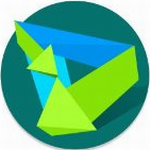屏幕录像专家v2022
1
1
- 软件介绍
- 软件截图
- 其他版本
- 下载地址
《屏幕录像专家破解版百度网盘》是一款功能强大且操作简单易上手的电脑录屏软件,这款软件可以免费使用所有录屏功能,需要电脑录屏软件的朋友可以下载使用,同时这款软件的热点是支持用户手动设置录屏帧数,用户可以通过针对性的设置来获得最佳的录屏质量,并且这款软件采用了业界最先进的视频录制技术和高压缩算法,特别是独创的先录制后生成的方式,还支持实时预览,计算机硬件要求低、使用简单、功能强大、性能稳定。

屏幕录像专家破解版百度网盘亮点:
1、AVI扩帧功能,并且可以制作25帧/秒的AVI动画。
2、这款软件可以自动设置最佳帧数,可以设置录音质量。
3、录制时可以设置是否同时录制声音,是否同时录制鼠标。
4、录制目标自由选取:可以是全屏、选定窗口或者选定范围。
5、软件支持后期配音和声音文件导入,使录制过程可以和配音分离。
6、EXE录像播放自动扩帧功能,更加平滑,即使是1帧/秒也有平滑的效果。
屏幕录像专家破解版百度网盘优势:
1、屏幕录像专家软件可自由设置EXE录制播放时各种参数,比如位置、大小、背景色、控制窗体、时间等。
2、屏幕录像专家这款软件可以用于制作软件教学DVD 或 上传到视频网站的软件教程(可以获得超清高清视频)。
3、软件支持合成多节EXE录像。录像分段录制好后再合成多节EXE,播放时可以按循序播放,也可以自主播放某一节。
4、软件可以用于录制软件操作教程、长时间录制网络课件、录制QQ/MSN等聊天视频、录制网络电视节目、录制电影片段等。
屏幕录像专家破解版百度网盘特色:
1、后期编辑功能,支持EXE截取、EXE合成、EXE转成LX、LX截取、LX合成、AVI合成、AVI截取、AVI转换压缩格式,EXE转成AVI等功能。
2、这款软件支持EXE录象播放加密和编辑加密。播放加密后只有密码才能够播放,编辑加密后不能再进行任何编辑,可有效保证录制者权益。
3、生成FLASH动画(swf 或 flv),文件小可以在网络上方便使用,同时可以支持附带声音并且保持声音同步。最新版支持生成MP4文件和GIF文件。
屏幕录像专家破解版百度网盘使用技巧:
1、首先安装完软件后,双击打开软件,录制之前我们要进行一些基本的设置,首先我们先确定下录制的格式,一般建议选择WMV格式;
2、软件一般会默认一个录制储存文件夹,你可以自己定义到你想要储存的位置;
3、如果需要录制声音,那就在“声音”功能中选择声音来源,是话筒还是电脑中播放的声音。另外建议每次录制之前先测试下声音来源是否正常,可以录制十几秒的视频测试一下,如果有问题可以再调试;
4、在录制过程中,使用开始和暂停的快捷键会让录制过程十分顺畅,所以建议还是设置成自己方便的快捷键;
5、如果不想全盘录制,那还得设置下录制范围,点击“选择范围”后电脑桌面会出现一个方框区域,代表只录制这么大小的区域,大家可以根据自己的需要,自行进行调整;
6、设置完成后,就可以开始录制视频了,录制完成之后,在软件工具栏中还可以对视频进行转换、合成、截取等操作,十分贴心方便;
7、最后,建议大家在录制视频的时候,先进行一次录制测试,以防正式开始录制时出现什么问题。另外还需要注意,如果你录制施加较长,那得保证文件保存文件夹的储存足够,否则软件会中途停止,导致录制失败。
屏幕录像专家破解版百度网盘常见问题:
1、怎样进行视屏聊天录像?
使用QQ或MSN等工具进行视频聊天时一般只对视屏窗口进行录制,首先到“录像模式/录制目标”页面中,选“窗口”单选框,这时本软件会隐藏,把光标移动到所要录制的视屏窗口,按下鼠标左键,这样就选定了录制的目标。
一般可以使用直接录制AVI的方式录制,即到“录像模式/基本设置”页面选中“直接录制”(如果已经选中就不用再选),选中“AVI”(如果已经选中就不用再选),录像模式/基本设置”中去掉“帧数过大,自动停止录制”和“自动”的选中,把录制频率设置成15帧/秒。
然后按F2就可以开始录制了,录制需要的内容后,按F2停止。停止时,如果录制过程中丢帧的比例比较高,可以将录制频率调小一些。
建议使用Media Player播放录制的AVI
也可以使用直接录制EXE方式进行录制,需要时再使用“工具/EXE转AVI”将EXE转换成AVI。
2、为什么有播放器在播放音乐,录像时便首先会弹出“现场录音失败”对话框,不能录其声音?
一般电脑不会有此问题,原因是你的声卡是单工的原因,即播放和录音不能同时进行。建议在XP系统下试试,还不行只能换一台电脑或更换声卡。如果不是声卡的问题,有可能有其它程序正在使用录音设备,试着关闭一些程序试一试,如果操作系统不是XP,建议在XP下试试。
3、怎样保证FLASH动画声音同步?
生成FLASH时,选择使用“流式声音”可以实现声音的完全同步。
软件截图
本类最新
- 本类周排行
- 本类总排行
- 本类推荐